วิธีแบ่งปันเครื่องพิมพ์ของคุณผ่าน Google Cloud Print
หนึ่งในข้อบกพร่องของ Google Chromebook คือการพิมพ์ คุณไม่สามารถเชื่อมต่อเครื่องพิมพ์แบบคลาสสิกผ่าน USB และพิมพ์แบบเดียวกับที่ใช้กับแล็ปท็อป แต่คุณสามารถแบ่งปันเครื่องพิมพ์ในเครือข่ายของคุณและทั่วโลกด้วย Cloud Print หากคุณมีผู้ใช้ Chromebook ที่ต้องการใช้เครื่องพิมพ์การแบ่งปันของคุณนั้นง่ายพอ ๆ กับการแบ่งปัน Google เอกสาร
หากคุณยังไม่ได้ตั้งค่าเครื่องพิมพ์ด้วย Cloud Print โปรดอ่านบทความนี้: วิธีการพิมพ์จาก Google Chromebook ด้วย Cloud Print
แชร์เครื่องพิมพ์ผ่าน Google Cloud Print
เมื่อคุณตั้งค่าเครื่องพิมพ์หนึ่งเครื่องขึ้นไปด้วย Google Cloud Print ใน Chrome ไปที่ การตั้งค่า> แสดงการตั้งค่าขั้นสูง> Cloud Print และคลิกปุ่มจัดการ

คุณจะเห็นรายการเครื่องพิมพ์ที่คุณตั้งค่าไว้ จากนั้นคลิกปุ่มจัดการถัดจากเครื่องพิมพ์ที่คุณต้องการแบ่งปัน
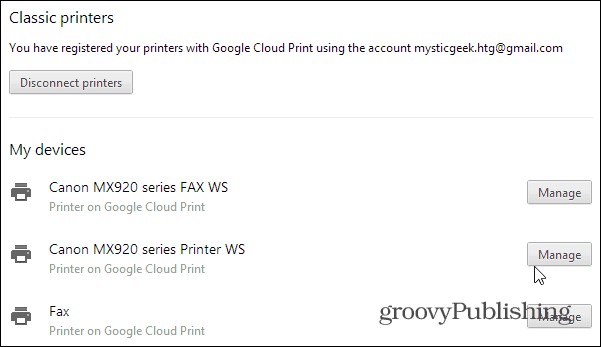
หนึ่งหน้าถัดไปคลิกปุ่มแบ่งปันสีเขียว
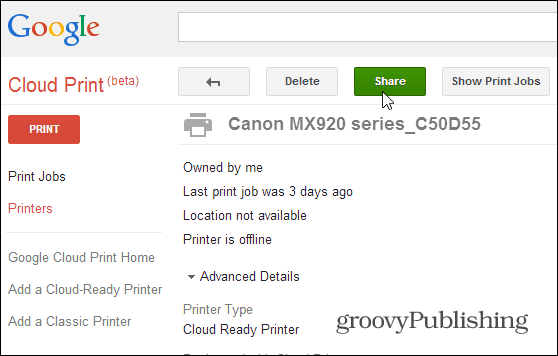
จากนั้นพิมพ์ที่อยู่ Gmail ของบุคคลที่คุณต้องการแชร์เครื่องพิมพ์ด้วย - เช่นเดียวกับการแบ่งปัน Google เอกสาร
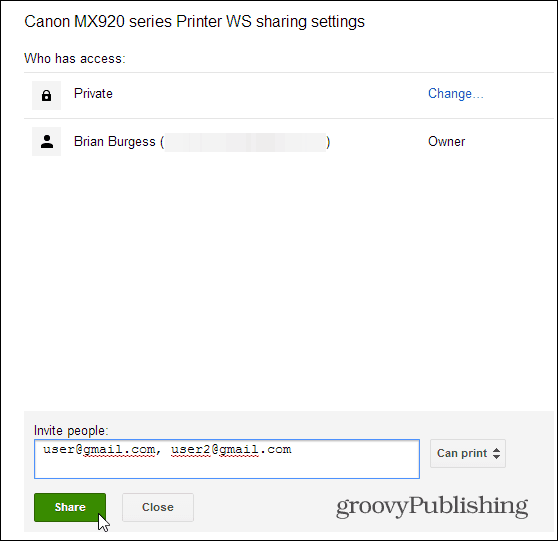
บุคคลที่คุณแชร์เครื่องพิมพ์ด้วยจะได้รับข้อความอีเมลแจ้งให้พวกเขารู้ว่าคุณกำลังแบ่งปันเครื่องพิมพ์ของคุณ หลังจากที่พวกเขายอมรับแล้วพวกเขาสามารถพิมพ์ Chromebook ไปยังเครื่องพิมพ์นั้นได้จากทุกที่
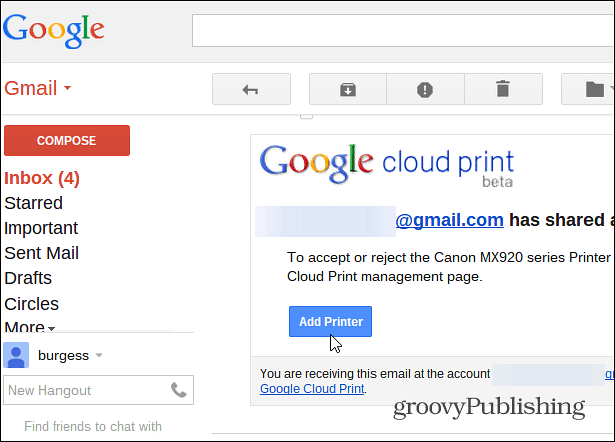
เมื่อฉันย้ายผู้ปกครองออกจาก XP และไปยังChromebook ฉันต้องตั้งค่านี้เพื่อให้สามารถพิมพ์ไปยังสถานที่ของฉันได้ มันน่ารำคาญนิดหน่อยเพราะฉันต้องนำเอกสารมาให้ แต่ช่วยประหยัดเงินจากการซื้อเครื่องพิมพ์ใหม่ที่พร้อมใช้งาน Cloud Print
หากคุณเป็นเจ้าของแท็บเล็ต Nexus 7 คุณอาจสนใจบทความของเราเกี่ยวกับวิธีการพิมพ์จาก Nexus 7 ผ่าน Cloud Print










ทิ้งข้อความไว้